خوش آموز درخت تو گر بار دانش بگیرد، به زیر آوری چرخ نیلوفری را
یافتن صفحات در اسناد طولانی Word- ورق زدن صفحات به شکل ساده تر
اگر در حال مطالعه یک سند Word طولانی هستید، اسکرول کردن صفحات Word برای یافتن صفحه مورد نظر، کار مشکلی می باشد و در دفعات بعدی آزار دهنده هم خواهد بود. امروز به یک ویژگی عالی به نام Thumbnails در Word نگاه خواهیم کرد و توسط آن بین صفحات Word سریع تر حرکت خواهیم کرد.

بسیار ساده است، لطفا سند Word مورد نظرتان را باز کرده و به تب View بروید.

سپس مانند تصویر فوق، تیک گزینه Navigation Pane را فعال کنید.
بدین ترتیب در سمت چپ این سند word یک پنل ظاهر خواهد شد که که خیلی سرعتر و راحتر می توانید بین صفحات Word اسکرول کنید و وقتی صفحه مورد نظرتان را یافتید روی آن کلیک کنید.
Navigation Pane از Word 2010 و بعد از آن معرفی شد. از پنل سمت چپ در Word 2013 , 2016 گزینه pages را انتخاب کنید تا صفحات را ببینید.
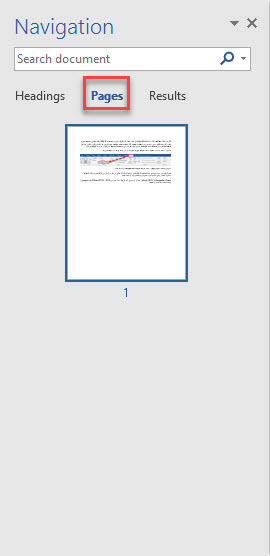
در Word 2010 باید دکمه وسط که در تصویر زیر مشاهده می کنید را باید کلیک کنید.
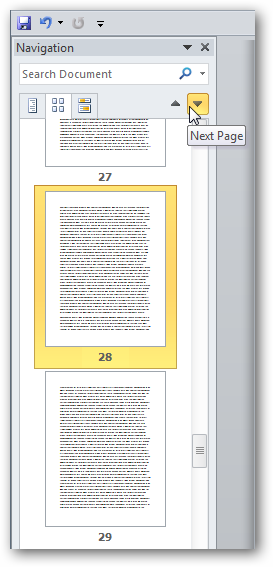
Navigation Pane را درWord 2007 با نام thumbnails شناخته می شود ولی در عمل، کاری مشابه Navigation Pane را انجام میدهد.
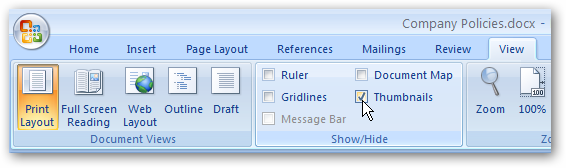

بسیار ساده است، لطفا سند Word مورد نظرتان را باز کرده و به تب View بروید.

سپس مانند تصویر فوق، تیک گزینه Navigation Pane را فعال کنید.
بدین ترتیب در سمت چپ این سند word یک پنل ظاهر خواهد شد که که خیلی سرعتر و راحتر می توانید بین صفحات Word اسکرول کنید و وقتی صفحه مورد نظرتان را یافتید روی آن کلیک کنید.
Navigation Pane از Word 2010 و بعد از آن معرفی شد. از پنل سمت چپ در Word 2013 , 2016 گزینه pages را انتخاب کنید تا صفحات را ببینید.
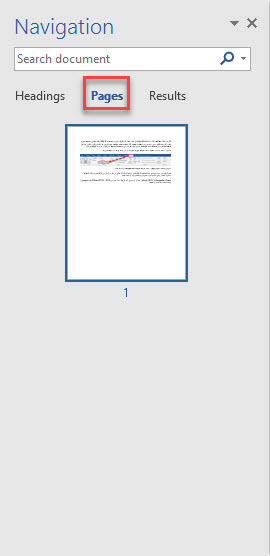
در Word 2010 باید دکمه وسط که در تصویر زیر مشاهده می کنید را باید کلیک کنید.
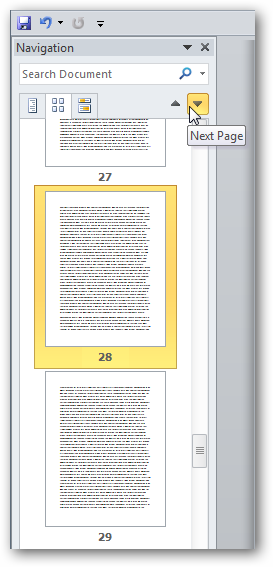
Navigation Pane را درWord 2007 با نام thumbnails شناخته می شود ولی در عمل، کاری مشابه Navigation Pane را انجام میدهد.
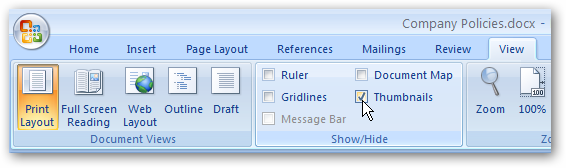





نمایش دیدگاه ها (0 دیدگاه)
دیدگاه خود را ثبت کنید: